Lý thuyết thực hành khai thác tài nguyên trên internet - Tin học 10
Lý thuyết thực hành khai thác tài nguyên trên internet
BÀI 10: THỰC HÀNH KHAI THÁC TÀI NGUYÊN TRÊN INTERNET
Nhiệm vụ 1. Sử dụng phần mềm dịch đa ngữ của Google Translate để học ngoại ngữ.
Hướng dẫn.
Bước 1: Truy cập vào trang web có địa chỉ https://translate.google.com/ sẽ xuất hiện trang màn hình tương tự như sau:
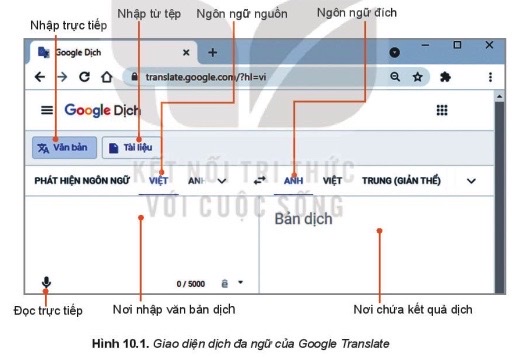
- Bên trái là khung của ngôn ngữ nguồn, nơi nhập văn bản cần dịch. Bên phải là khung chứa kết quả dịch của ngôn ngữ đích.
Bước 2: Xác định ngôn ngữ nguồn và ngôn ngữ đích.
- Ngôn ngữ nguồn là ngôn ngữ đầu vào cần dịch và ngôn ngữ đích là ngôn ngữ đầu ra thể hiện kết quả của việc dịch. Đề chọn ngôn ngữ hãy nháy chuột vào biểu tượng v sẽ mở ra danh sách các ngôn ngữ được phần mềm hỗ trợ. Chọn một ngôn ngữ mà mình muốn theo các bước minh hoạ sau đây:
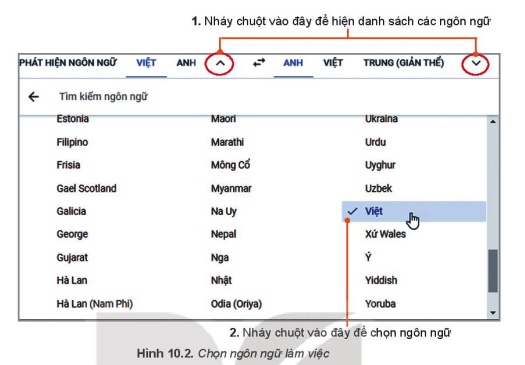
Bước 3: Nhập văn bản để dịch.
Có ba cách nhập:
1. Nhập trực tiếp văn bản vào khung ngôn ngữ nguồn . Đây là chế độ mặc định, khi đó biểu tượng
 sẽ có màu xanh. Ta chỉ cần gõ trực tiếp văn bản vào khung lịch sẽ xuất hiện bản chung cảnh ngôn ngữ nguồn, bản dịch sẽ xuất hiện bên khung của ngôn ngữ đích (Hình 10.3)
sẽ có màu xanh. Ta chỉ cần gõ trực tiếp văn bản vào khung lịch sẽ xuất hiện bản chung cảnh ngôn ngữ nguồn, bản dịch sẽ xuất hiện bên khung của ngôn ngữ đích (Hình 10.3)
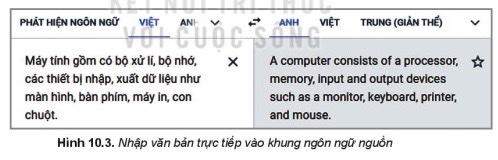
2. Nhập bằng giọng nói. Trong trường hợp này, máy tính phải có micro để thu âm. Trước khi nổi, phải chọn biểu tượng micro. Khi biểu tượng micro đổi thành màu xanh thì hãy đọc đoạn văn bản cần dịch. Nếu nháy chuột vào biểu tượng micro một lần nữa thì chế độ nhập bằng lời dùng, chuyển sang chế độ gõ trực tiếp văn bản cần dịch.

3. Nhập từ một tệp. Nháy chuột vào
 , phần mềm yêu cầu chọn tệp sẽ dịch. Hãy nháy chuột vào nút lệnh
, phần mềm yêu cầu chọn tệp sẽ dịch. Hãy nháy chuột vào nút lệnh
 để chọn tệp. Sau đó nháy vào nút lệnh
Dịch
để dịch
để chọn tệp. Sau đó nháy vào nút lệnh
Dịch
để dịch
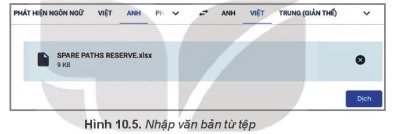
Bước 4. Sao chép kết quả dịch vào tệp văn bản.
- Kết quả được thể hiện dưới một định dạng văn bản trung gian trong một cửa sổ riêng. Muốn lấy kết quả dịch, ta chọn phần văn bản ở khung ngôn ngữ đích, rồi nhấn tổ hợp phím Ctrl + C để sao, sau đó mở tệp văn bản và nhấn tổ hợp phím Ctrl + V để dán.
Nhiệm vụ 2. Khai thác một nguồn học liệu mở trên internet để tìm các nguồn tài liệu phục vụ học tập
Hướng dẫn.
Bước 1. Truy cập địa chỉ https://igiaoduc.vn/
Bước 2. Tìm kiếm, truy cập các học liệu
– Thư mục cấp một gồm ba loại là Học liệu số, Sách giáo khoa và Dư địa chí . Muốn xem loại nào nháy chuột vào biểu tượng > ở mục tương ứng để mở ra thư mục cấp hai.
- Nháy chuột vào một mục của thư mục cấp hai, ví dụ Học liệu số để mở ra thư mục cấp ba.
- Thư mục cấp ba của Học liệu số và Sách giáo khoa trải ra theo các môn học. Chỉ cần chọn môn để xem tất cả các học liệu của môn đó.
Bước 3. Xem bài giảng
- Để xem học liệu nào, chỉ cần nháy chuột vào ảnh học liệu tương ứng. Khi đó sẽ xuất hiện mô tả của học liệu đó với tên bài, chủ đề, tác giả.
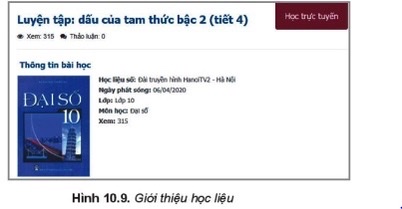
- Nháy chuột vào
 để xem bài giảng.
để xem bài giảng.